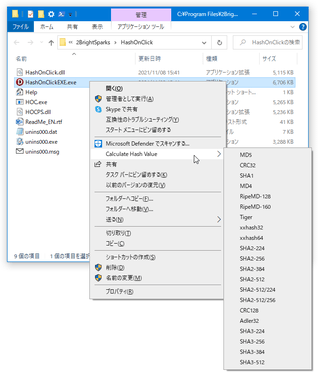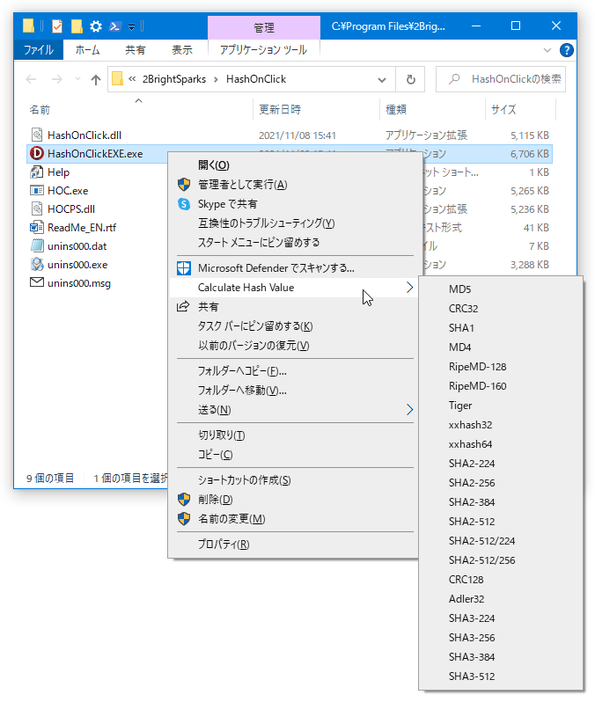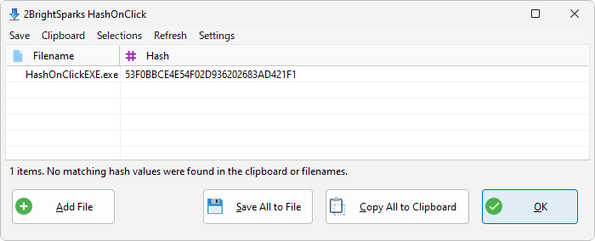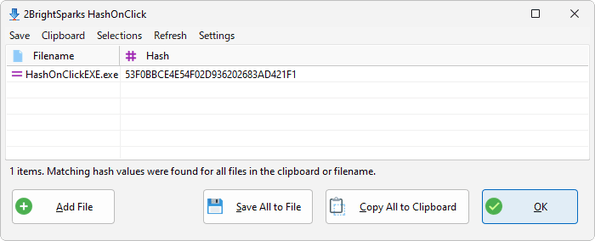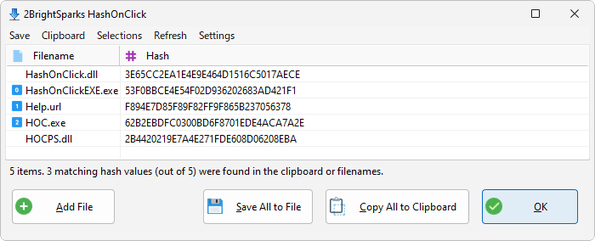右クリックメニューから使えるハッシュチェックツール!「HashOnClick」。
HashOnClick
ファイルのハッシュ値を、右クリックメニューから簡単に確認できるようにするソフト。
指定したファイルの MD5 / CRC32 / SHA1 / MD4 / RipeMD-128 / RipeMD-160 / Tiger / xxhash32 / xxhash64 / SHA2-224 / SHA2-256 / SHA2-512 / CRC128 / Adler32 / SHA3-224 / SHA3-256 / SHA3-384 / SHA3-512 等を、右クリックメニューから手軽にチェックできるようにしてくれます。
複数のファイルをまとめてハッシュチェックする機能や、ハッシュ値を比較する機能も付いています。
HashOnClickは、シンプルなハッシュチェックツールです。
ファイルの右クリックメニューからハッシュチェックを実行できるようにするソフトで、選択したファイルの MD5 / CRC32 / SHA1 / MD4 / RipeMD-128 / RipeMD-160 / Tiger / xxhash32 / xxhash64 / SHA2-224 / SHA2-256 / SHA2-384 / SHA2-512 / SHA2-512/224 / SHA2-512/256 / CRC128 / Adler32 / SHA3-224 / SHA3-256 / SHA3-384 / SHA3-512 を、簡単に確認できるようにしてくれます。
複数のファイルをまとめてチェックすることもでき、またチェックしたハッシュ値をテキストファイルに書き出したり、クリップボードにコピーしたりすることもできるようになっています。
普段、日常的にハッシュチェックを行っていたりする人におすすめです。
ちなみに、指定したファイルのハッシュ値と、クリップボードにコピーしておいたハッシュ値とを比較する “ コンペア ” 機能も付いています。
使い方は以下のとおり。
- ハッシュ値の確認を行いたいファイルを右クリックし、「Calculate Hash Value」にマウスカーソルを合わせます。
- サブメニューが展開されるので、利用したいハッシュアルゴリズムを選択します。
- 選択していたファイルのハッシュ値が表示されます。 このハッシュ値は、画面下部にある「Save All to File」ボタンをクリックすることで TXT ファイルに書き出すことができるほか、「Copy All to Clipboard」ボタンからクリップボードに送れるようにもなっています。
- まず、比較対象とするハッシュ値を、クリップボードにコピーしておきます※1。
1 複数のハッシュ値を一行ずつ書き出し、それをクリップボードにコピーしておくと、複数のファイルをまとめてコンペアすることもできる。 - ハッシュ値の比較を行いたいファイルを右クリックし、「Calculate Hash Vlaue」にマウスカーソルを合わせます。
- サブメニューが展開されるので、比較対象のアルゴリズムを選択します。
- すると、選択していたファイルのハッシュ値が表示されます。
ファイルのハッシュ値がクリップボード内のハッシュ値と同一であった場合、ファイル名の先頭に
 マークが表示されます※1。
マークが表示されます※1。
1 ハッシュ値が同一のファイルが複数ある場合、クリップボード内のハッシュ値順に番号が表示される。
また、下部の欄に「〇 items. Matching hash values were found for all files in the clipboard or filename」と表示されます。
ハッシュ値が同一でなかった場合、ファイル名の先頭が空欄になります。
| HashOnClick TOPへ |